win10待机屏保怎么取消 windows10如何取消屏保
更新时间:2023-05-22 10:15:00作者:qiaoyun
在win10系统中,是自带有待机功能的,当电脑在特定时间内没有操作的话就会自动进入待机屏保状态了,可是很多人并不喜欢这个功能,所以就想要将其取消,那么win10待机屏保怎么取消呢?如果你也想取消的话,那就紧跟着笔者一起来学习一下windows10取消屏保的详细操作方法吧。
方法如下:
1、鼠标右键点击桌面空白处,打开个性化设置窗口。

2、找到主题栏目;点击右侧的主题设置选项。
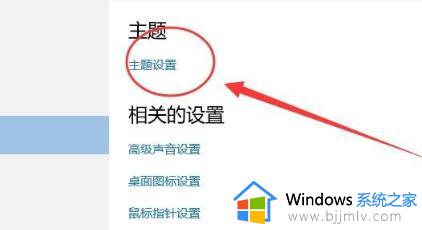
3、打开屏幕保护程序窗口;点击下方的更改电源设置按钮。
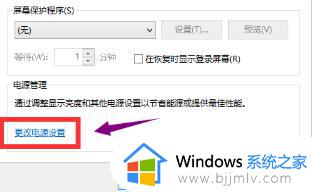
4、将计算机睡眠状态改为从不,并保存设置即可。
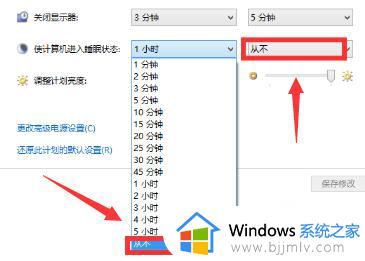
以上给大家介绍的就是windows10如何取消屏保的详细内容,大家有需要的话可以参考上述方法步骤来取消就可以了,不妨尝试一下吧。
win10待机屏保怎么取消 windows10如何取消屏保相关教程
- win10怎么取消待机锁屏 如何把台式电脑的屏保和锁屏关掉
- windows10如何关闭屏幕保护 windows10电脑怎么取消屏幕保护模式
- windows10关闭屏保的方法 windows10屏保怎么取消
- 如何关闭win10屏保功能 win10电脑屏保怎么取消
- win10怎么关闭屏保 win10如何取消屏保
- 如何取消win10登录密码保护 win10怎样取消密码登录保护
- win10如何取消电脑待机设置界面 win10取消待机时间图文设置
- 电脑锁屏密码怎么取消设置win10 如何取消电脑锁屏密码win10
- win10怎么取消自动锁屏 win10如何取消自动锁屏
- win10取消锁屏设置方法 win10系统如何取消锁屏界面
- win10如何看是否激活成功?怎么看win10是否激活状态
- win10怎么调语言设置 win10语言设置教程
- win10如何开启数据执行保护模式 win10怎么打开数据执行保护功能
- windows10怎么改文件属性 win10如何修改文件属性
- win10网络适配器驱动未检测到怎么办 win10未检测网络适配器的驱动程序处理方法
- win10的快速启动关闭设置方法 win10系统的快速启动怎么关闭
热门推荐
win10系统教程推荐
- 1 windows10怎么改名字 如何更改Windows10用户名
- 2 win10如何扩大c盘容量 win10怎么扩大c盘空间
- 3 windows10怎么改壁纸 更改win10桌面背景的步骤
- 4 win10显示扬声器未接入设备怎么办 win10电脑显示扬声器未接入处理方法
- 5 win10新建文件夹不见了怎么办 win10系统新建文件夹没有处理方法
- 6 windows10怎么不让电脑锁屏 win10系统如何彻底关掉自动锁屏
- 7 win10无线投屏搜索不到电视怎么办 win10无线投屏搜索不到电视如何处理
- 8 win10怎么备份磁盘的所有东西?win10如何备份磁盘文件数据
- 9 win10怎么把麦克风声音调大 win10如何把麦克风音量调大
- 10 win10看硬盘信息怎么查询 win10在哪里看硬盘信息
win10系统推荐